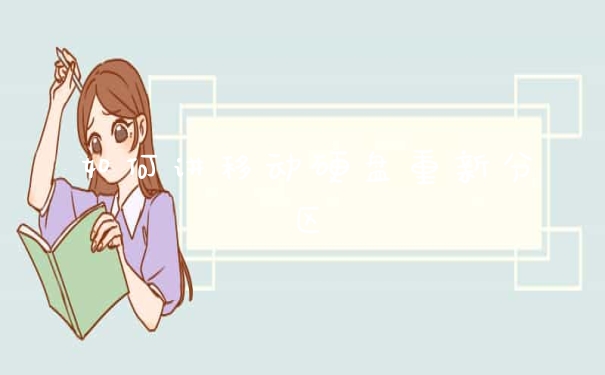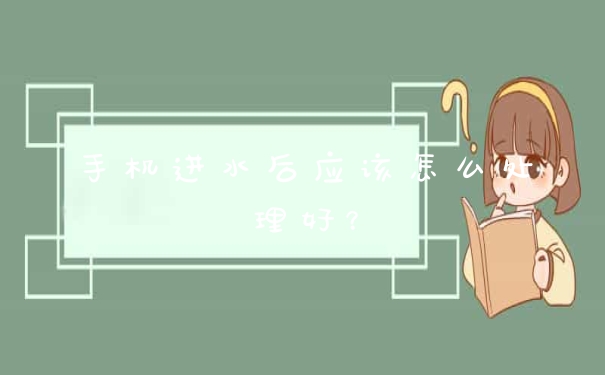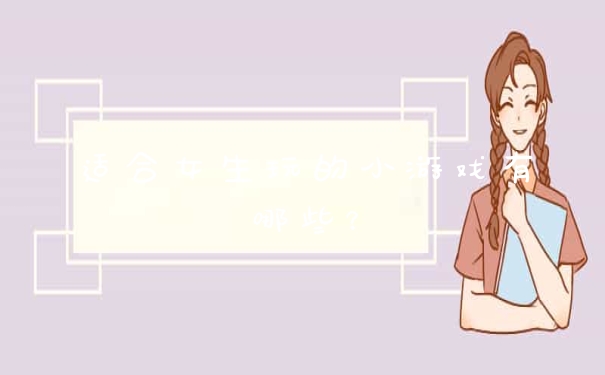很多人不知道如何设置的,那么我给大家详细介绍下360安全路由器的设置使用方法。下面就和我一起来看看怎设置吧!
想实现正常上网使用,需要经过以下四个步骤。分别是:
1、正确安装360安全路由器
2、设置电脑IP地址(自动获取IP地址)
3、360安全路由器上网设置
4、检测360安全路由器是否设置成功。
第一步、正确安装360安全路由器
有线连接
(1)、宽带是电话线接入时:请准备2根较短的网线,360安全路由器的WAN口用网线连接宽带猫(ADSL Modem)。电脑用网线连接到360路由器LAN1、LAN2接口中任意一个,连接方式如下图所示:
电话线上网
(2)、宽带是光纤接入时:请准备2根网线,360安全路由器的WAN口用网线连接光猫。电脑用网线连接到360路由器LAN1、LAN2接口中任意一个,连接方式如下图所示:
光纤上网
(3)、宽带是入户网线接入时:把运营商提供的入户网线连接到360安全路由器的WAN口。电脑用网线连接到360路由器LAN1、LAN2接口中任意一个,连接方式如下图所示:
网线入户上网
无线连接
如果准备用手机、笔记本电脑来配置360安全路由器,需要先把WAN口连接宽带网线(宽带猫、光猫、入户网线)然后手机/笔记本电脑搜索并连接前缀名为“360WiFi”的信号。
注意问题:(1)、ADSL Modem(猫),光纤猫和入户网线是目前国内宽带接入的三种方式,大家根据自己的接入方式选择一种即可。
(2)、按照上面的方式连接360安全路由器后,电脑暂时就不能上网了,当路由器完成上网设置后,电脑自动就可以上网了,不再需要使用电脑上的“宽带连接”来拨号上网了。
(3)、请确保用来连接电脑-路由器路由器-猫(光猫)的网线是可以正常使用的如果网线有问题,可能会导致无法登录到360安全路由器的设置界面,或者设置后无法上网的问题。
第二步、设置电脑IP地址(自动获取IP地址)
在对360安全路由器进行设置之前,需要先把电脑的IP地址设置为自动获得,如下图所示一般情况电脑IP地址默认就是自动获取,不过为了保险起见,建议大家检查设置一下如果不知道怎么设置,可以参考教程:>>电脑自动获取IP地址的设置方法
第三步、360安全路由器上网设置
1、打开电脑浏览器,在浏览器地址栏中输入:luyou.360.cn 或者 192.168.0.1,然后按下键盘中的Enter,会出现如下图所示的页面。
2、点击“立即开启”。
3、360安全路由器会自动检测上网方式,如下图所示
4、360安全路由器上网设置
(1)、宽带PPPoE
在开通宽带的时候,宽带运营商提供了宽带账号、宽带密码给你,并且在未使用路由器上网时,电脑上需要用“宽带连接”(或者类似的.拨号程序),填写宽带账号、密码进行拨号上网。
那么在设置360安全路由器上网时,就应该选择:宽带PPPoE——>在“宽带帐号”填写:运营商提供的上网账号——>在“宽带密码”填写:运营商提供的上网密码——>点击“立即开始上网”。
注意问题:宽带帐号、宽带密码由你的宽带运营商提供,一定要填写正确。如果填写错误,是不能上网的据统计,75%以上的用户,都是因为把宽带账号和密码填写错误,导致设置后不能上网。
(2)、动态IP上网
在开通宽带的时候,运营商为提供任何信息给你在没有用路由器的情况下,把宽带网线连接到电脑就能上网。
那么在设置360安全路由器上网时,就应该选择:动态IP上网——>点击“立即开始上网”。
注意问题:当把360安全路由器作为二级路由器使用时,即把360安全路由器连接到已经可以上网的路由器、交换机下面时,也应该选择:动态IP上网。
(3)、静态IP上网
开通宽带的时候,运营商会提供一个静态IP地址、子网掩码、默认网关、DNS信息给你。在未使用路由器时,需要在电脑本地连接(以太网)中,填写宽带运营商提供的静态IP地址信息,然后电脑才能上网。
那么在设置360安全路由器上网时,就应该选择:静态IP上网——>然后填写宽带运营商提供的IP地址、子网掩码、默认网关、DNS。
5、点击“立即开始上网”后,路由器会自动进行连接,如下图所示
6、当360安全路由器连接成功后,就会提示设置“WiFi名称”、“WiFi密码”,如下图所示,按照提示设置
注意问题:
(1)、注意勾选“将WiFi密码同时设为路由器管理密码”勾选后,360安全路由器的管理密码(登录密码)和WiFi密码是一样的,我强烈建议大家勾选这一项。
(2)、WiFi名称,建议用字母、数字设置,不要用中文汉字。
(3)、WiFi密码,建议用大写字母 小写字母 数字 符号的组合来进行设置。

7、等待WiFi配置成功
第四步、检测360安全路由器是否设置成功
1、输入WiFi密码,重新登录到360路由器的设置页面,如下图所示
2、查看“连接状态”,如果显示:正常,说明360安全路由器上网设置成功,可以正常使用了。
值得注意的是:
1、在我们成功完成对路由器设置之后,电脑每次开机是不需要点击“宽带连接”拨号上网的,开机之后即可上网。
2、上网方式选择错误导致无法设置完成之后仍无法使用上网。请按照上面文章中介绍的方式,判断你自己的宽带类型如果还是无法判断,请致电你的宽带运营商客服,咨询客服人员。
3、不确定宽带账号、密码是否正确,可以致电你的宽带运营商查询核实。
360安全路由器怎么设置?
360安全路由P1设置方法如下:
1、打开电脑的浏览器,在浏览器的地址栏输入:luyou.360.cn或192.168.0.1,然后按键盘上的回车。
2、点击立即开启。
3, 360安全路由器将自动检测Internet访问。
4, 360安全路由器的网络设置:
(1)宽带PPPoE
在开通了宽带,宽带运营商提供宽带,宽带账号密码给你,而不使用路由器上网,你需要使用电脑的宽带连接(或类似拨号),填写宽带拨号上网帐号和密码。
然后在360设置安全路由器在互联网上选择:宽带,宽带账号;填写:运营商提供的上网帐号;宽带密码;填写:运营商提供密码;点击“立即开始使用互联网”。
请注意这个问题:宽带帐户和宽带密码是由您的宽带运营商提供的。一定要正确填写。如果填写错误,就无法上网。
(2)动态IP接入Internet
在开通宽带的过程中,运营商为您提供了任何信息;在没有路由器的情况下,将宽带电缆连接到计算机上,就可以上网了。
然后,在360安全路由器的网络设置选择:动态IP网络;点击立即开始上网。
注意这个问题:当你使用360安全路由器作为一个二级路由器,也就是说,当360个安全路由器连接到一个可以访问因特网的路由器时,还应该选择以下内容:动态IP访问。
(3)静态IP访问
当宽带打开时,操作员向您提供静态IP地址、子网掩码、默认网关和DNS信息。当您不使用路由器时,您需要连接到本地计算机(以太网),填写宽带运营商提供的静态IP地址信息,然后计算机就可以访问因特网。
在设置360安全路由器的访问,选择:静态IP,互联网接入,然后填上宽带运营商提供的IP地址、子网掩码、默认网关、DNS。
5、点击“立即上线”后,路由器会自动连接。
6、当360安全路由器连接成功时,您将提示设置“WiFi名称”、“WiFi密码”,根据提示设置。
应注意的问题:
(1)注意检查“WiFi密码”;同时对路由器密码进行管理。
(2)WiFi名称,建议使用字母、数字、设置,不使用汉字。
(3)wifi密码,建议使用大写字母、小写字母、数字、符号来设置。
7、等待WiFi配置成功。
注意事项:登录路由器设置页面之后还有更多的设置选项,设置其他选项,例如绑定mac地址、过来IP、防火墙设置等等,可以让无线网络更加安全,防止被蹭网。
1、在电脑上打开智能路由器的管理控制台地址,一般是192.168.0.1或者192.168.1.1,可以查看路由器的背面来决定。
2、用网线把路由器和电脑连接起来。打开管理界面。
3、按照路由器背面的初始用户名和密码登录路由器。
4、开始“上网设置”。按照下图的标识,依次点击,到达指定页面。输入宽带供应商提供的账号密码。没有购买的,请自行联系运营商。
5、开始“Wifi设置”。按照下图的标识,依次点击,到达指定页面。输入SSID,选择加密方式,输入密码,点击确定即可。
6、正常情况下,在电脑上搜索无线信号,就可以看到你刚才设置的SSID,输入正确的密码,就能通过无线网络上网了。
以上就是关于360安全路由器如何设置全部的内容,如果了解更多相关内容,可以关注我们,你们的支持是我们更新的动力!